Effacer la file d'attente d'impression CMD - 2 méthodes simples
3 minute. lis
Publié le
Lisez notre page de divulgation pour savoir comment vous pouvez aider MSPoweruser à soutenir l'équipe éditoriale En savoir plus
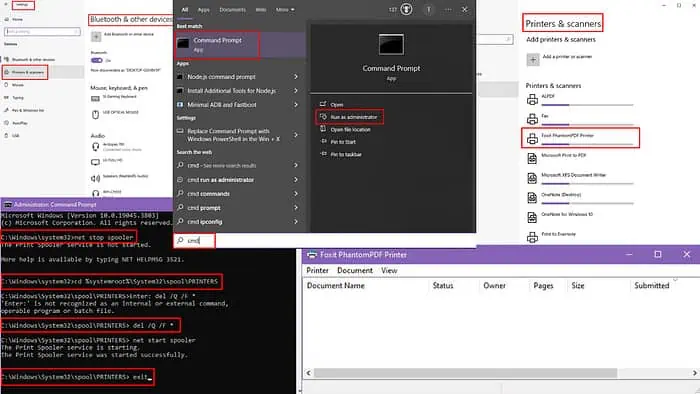
Vous vous demandez comment vider la file d'attente d'impression à l'aide des paramètres CMD et Windows ? Ci-dessous, je vais vous guider à travers deux méthodes rapides qui fonctionnent à merveille.
Effacer la file d'attente d'impression via CMD
- Type cmd dans la barre de recherche sous Windows.
- Le meilleur match montrera Invite de commandes.
- Dans le panneau de droite, cliquez sur Exécuter en tant qu'administrateur accéder avec des droits élevés.
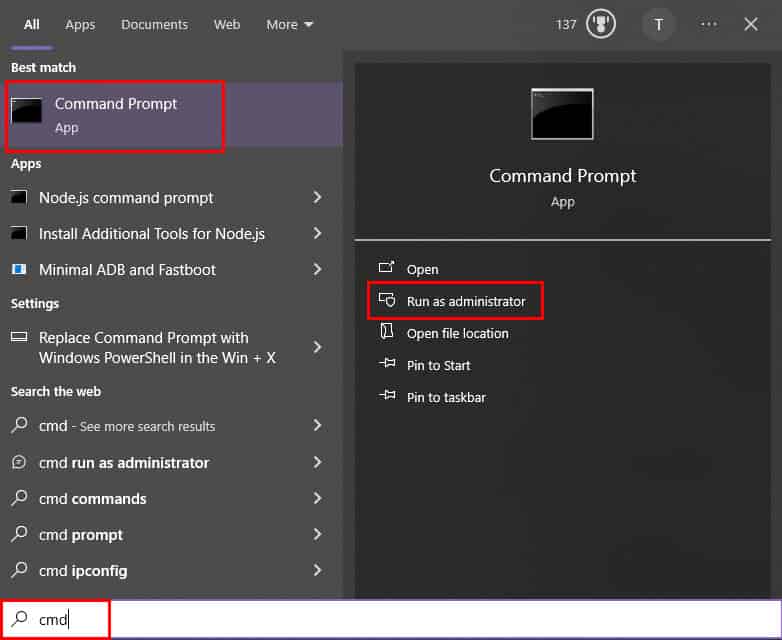
- Le Invite de commandes la fenêtre s’ouvrira. Tapez ou collez la commande suivante et appuyez sur Entrer: spouleur d'arrêt net
- Maintenant, pour accéder au répertoire suivant, vous devez taper cette commande et appuyer sur Entrer: cd %systemroot%\System32\spool\PRINTERS
- Après avoir atteint le IMPRIMANTES répertoire, il est temps de supprimer tous les fichiers de ce répertoire.
- Pour cela, tapez ou collez la commande suivante et appuyez sur Entrer: supprimer /Q /F *
- Après avoir supprimé les travaux d'impression en file d'attente, tapez ou collez la commande suivante et appuyez sur Entrer pour redémarrer le spouleur d'impression : spouleur de départ net
- Type sortie dans le Invite de commandes et frapper Entrer pour fermer la fenêtre.
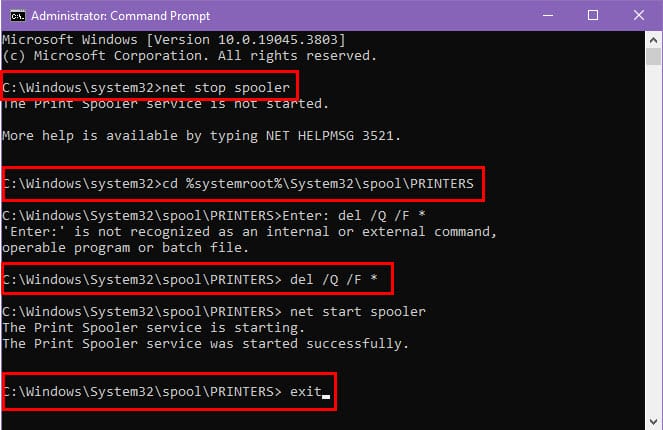
Effacer la file d'attente d'impression sous Windows
- Cliquez sur le Accueil sur votre PC Windows.
- Sélectionnez Paramètres dans la liste des applications pour ouvrir le Paramètres dialogue.
- Selectionnez Bluetooth et appareils du panneau de gauche.

- Cliquez sur Imprimantes et scanners du volet de droite.
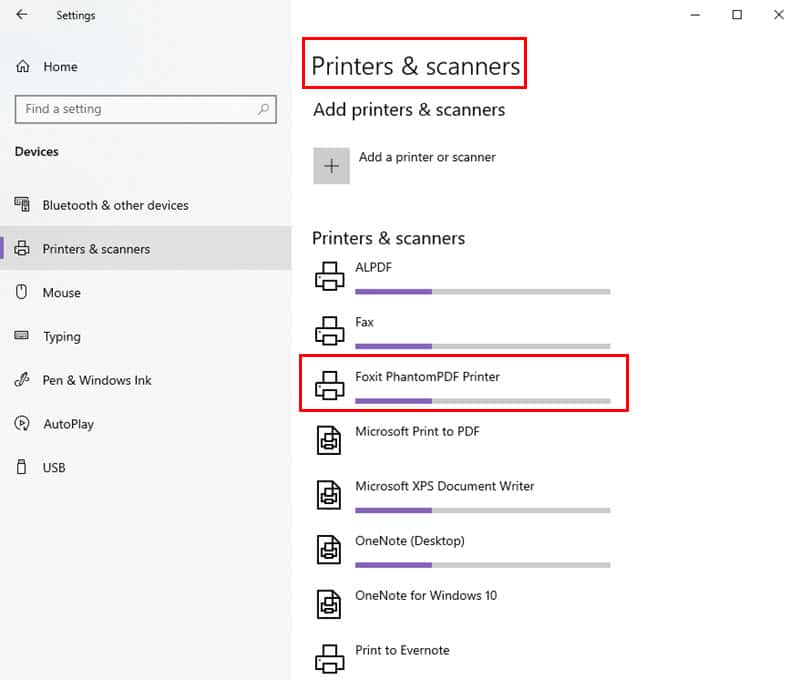
- Recherchez votre imprimante dans la liste des imprimantes installées et cliquez dessus.
- Dans les paramètres de l'imprimante, sélectionnez le ouvrir la file d'attente d'impression option.
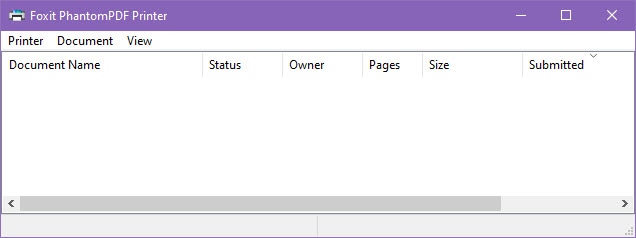
- Vous verrez la liste des travaux d’impression en attente lorsque la fenêtre de la file d’attente d’impression s’ouvrira.
- Sélectionnez un travail dans la file d'attente et cliquez sur le icône à trois points.
- Cliquez sur Annuler pour supprimer ce travail d'impression. Ou bien, vous pouvez sélectionner Annuler tous les documents en haut de la boîte de dialogue.
Si votre ordinateur ne vous permet pas d'effectuer les étapes ci-dessus, vous pouvez effacer manuellement les files d'attente d'impression :
- Appuyez sur la touche Windows + R clés ensemble pour ouvrir le Courir fenêtre.
- Type services.msc dans cette case et appuyez sur Entrer.
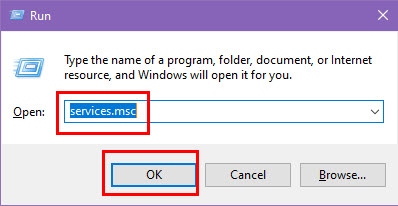
- Le Services la boîte de dialogue s'ouvrira.
- Faites défiler la liste des services pour trouver Spouleur d'impression.
- Une fois que vous l'avez trouvé, cliquez-droit sur sur et sélectionnez Arrêter.
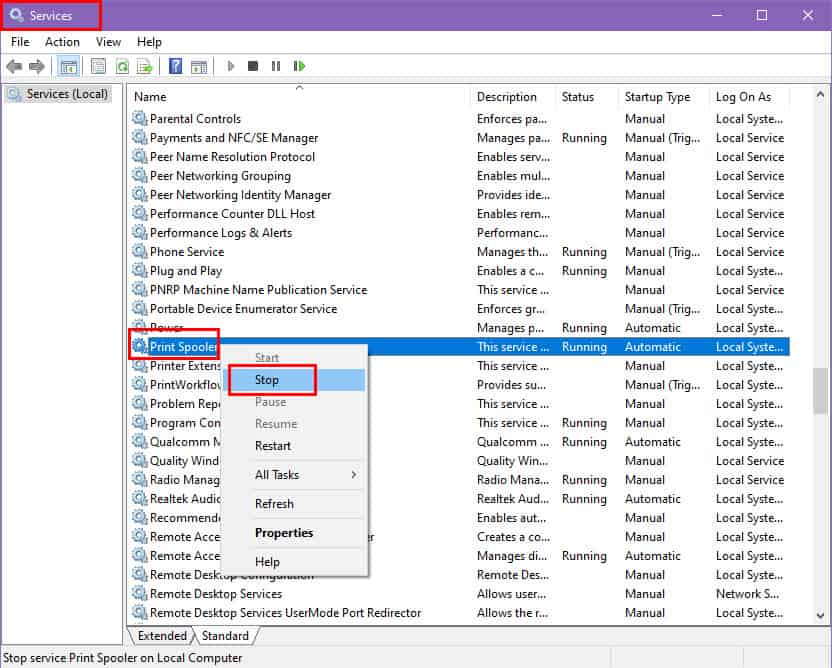
- Ouvert Explorateur de fichiers or Cet ordinateur et accédez à l'emplacement suivant:
C:\Windows\System32\spool\PRINTERS. - Supprimer tous les fichiers dans ce dossier. Vous aurez besoin des privilèges d'administrateur pour effectuer cette action.
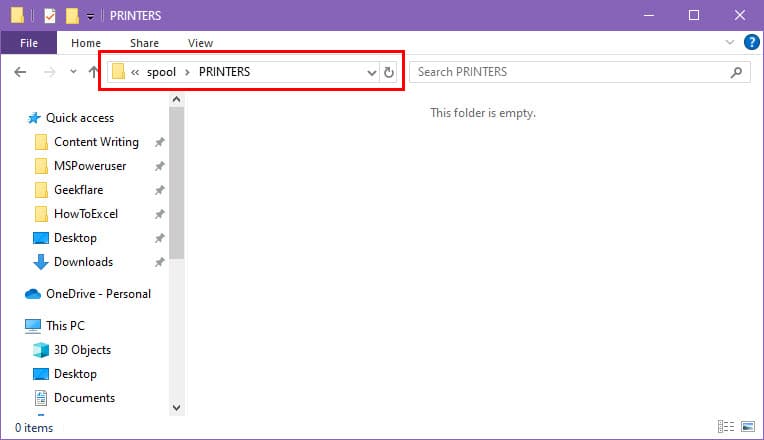
- Retour à la Services fenêtre à nouveau.
- Faites un clic droit on Spouleur d'impression encore une fois et sélectionnez Accueil.
Lectures connexes:
- L'imprimante Canon ne se connecte pas au Wi-Fi : 10 solutions simples
- Documents d'imprimante en attente : 12 meilleures solutions
En utilisant les approches ci-dessus, vous pouvez facilement effacer la file d'attente d'impression à l'aide des paramètres CMD et Windows. N'oubliez pas de me parler de votre expérience dans les commentaires ci-dessous.








